Cómo editar perfiles de dispositivos
Gracias a Workspace ONE UEM es posible editar un perfil de dispositivo que ya esté instalado en los dispositivos de su flota. Existen dos tipos de cambios que puede realizar en el perfil de cualquier dispositivo.
- General: los ajustes de perfil generales permiten administrar la distribución de perfiles: cómo se asigna el perfil, qué grupo organizativo lo administra y a qué o de qué grupo inteligente ha sido asignado o excluido.
- Carga útil; los ajustes del perfil de carga útil afectan al propio dispositivo: Requisito de código de acceso, restricciones del dispositivo como el uso de la cámara o las capturas de pantalla, configuraciones de Wi-Fi o VPN, entre otros.
Como el funcionamiento del dispositivo en sí no se ve afectado, pueden realizarse cambios en la sección General sin tener que volver a publicar el perfil. Si guarda esos cambios, el perfil solo se envía a los dispositivos que no tengan el perfil.
Sin embargo, los cambios realizados en la Carga útil siempre deben volverse a publicar en todos los dispositivos, en los nuevos y en los existentes, ya que afectan el funcionamiento del propio dispositivo.
Cómo editar los ajustes generales del perfil del dispositivo
Entre los ajustes generales del perfil, se encuentran los cambios que administran su distribución únicamente. Dicha distribución incluye cómo se asigna el perfil, qué grupo organizativo lo administra, así como a qué grupo de asignación se ha asignado o de cuál se ha excluido.
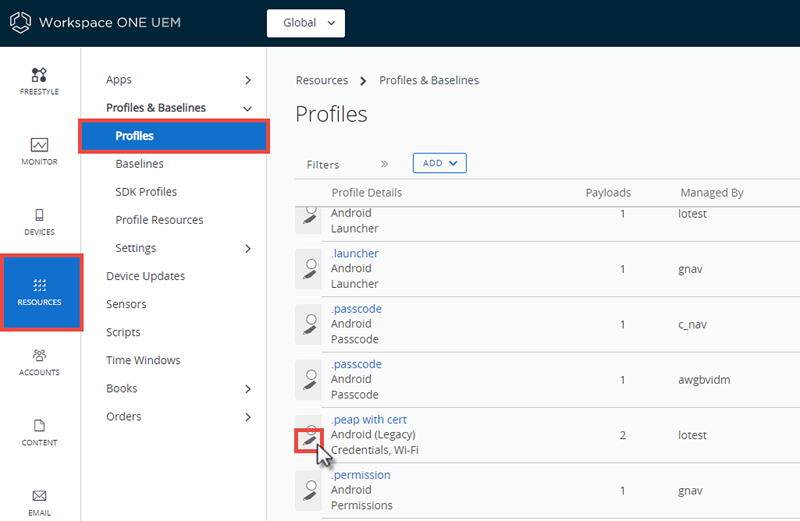
- Desplácese a Recursos > Perfiles y líneas base > Perfiles.
-
Busque el perfil que desea editar y seleccione su icono Editar (
 ).
).Los únicos perfiles que pueden editarse son aquellos perfiles que gestionan grupos organizativos (o grupos organizativos secundarios inferiores).
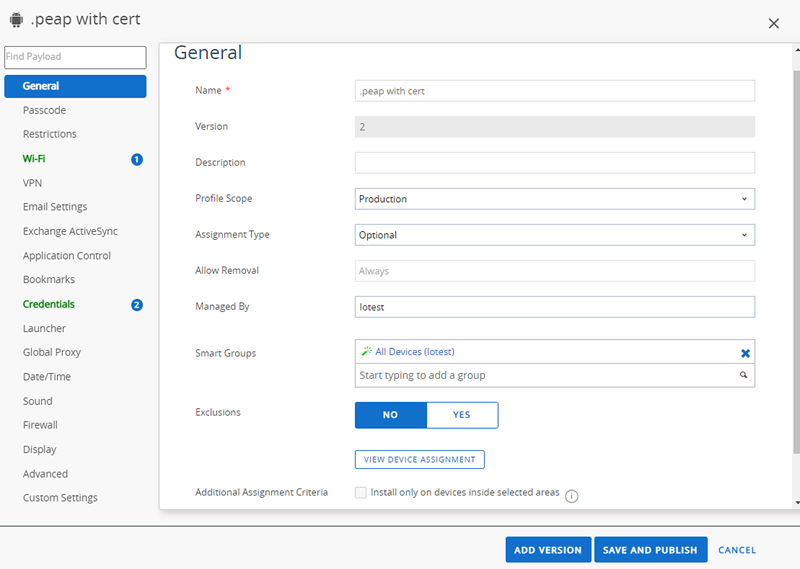
-
Realice cualquier cambio que desee en la categoría General.
- Tras realizar cambios en la categoría General, puede seleccionar la opción Guardar y publicar para aplicar el perfil a cualquiera de los dispositivos nuevos agregados o eliminados.
Los dispositivos a los que ya se haya asignado el perfil volverán a recibir el perfil que acaba de publicarse. Aparecerá la pantalla Ver la asignación de dispositivos para confirmar la lista de dispositivos asignados actualmente.
Cómo editar los ajustes del perfil de la carga útil del dispositivo
Los ajustes del perfil de la carga útil incluyen cambios que afectan al dispositivo: requisito de código de acceso, restricciones de dispositivos como el uso de la cámara o las capturas de pantalla, configuraciones de Wi-Fi y VPN, entre otros.
El botón Agregar versión permite crear una versión superior del perfil en la que se pueden modificar los ajustes de Carga útil.
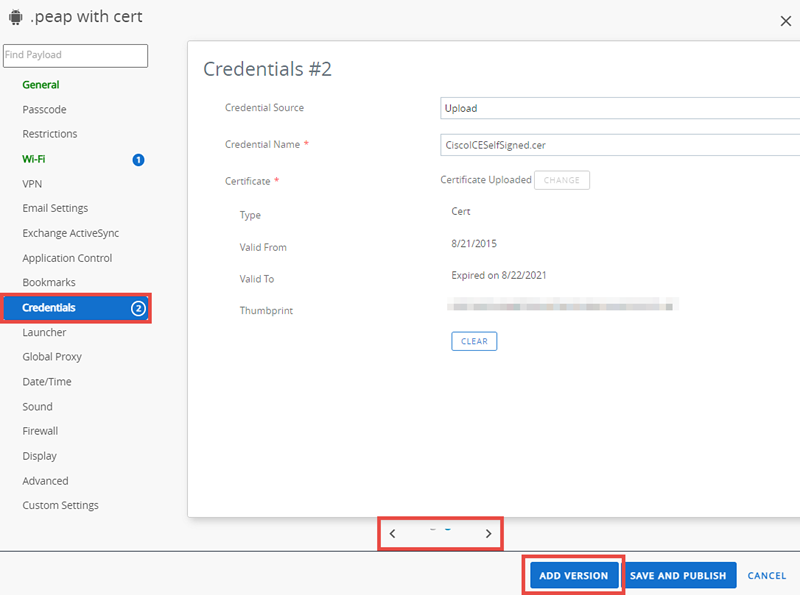
-
Para habilitar la edición de Carga útil, que afecta al funcionamiento del dispositivo, seleccione el botón Agregar versión.
Si selecciona el botón de Agregar versión y guarda los cambios, el perfil del dispositivo se volverá a publicar a todos los dispositivos a los que se asignó. En esta nueva publicación, se incluyen los dispositivos que ya tienen el perfil.
-
Tras realizar los cambios de Carga útil, seleccione la opción Guardar y publicar para aplicar el perfil a todos los dispositivos asignados.
Resultados: Aparecerá la pantalla Ver la asignación de dispositivos para confirmar la lista de dispositivos asignados actualmente.
Para ver las instrucciones detalladas sobre cómo configurar una Carga útil específica, consulte la Guía de plataforma correspondiente en docs.vmware.com:
- Escritorio de Windows: https://docs.vmware.com/es/VMware-Workspace-ONE-UEM/services/Windows_Desktop_Device_Management/GUID-uemWindeskProfiles.html
- iOS: https://docs.vmware.com/es/VMware-Workspace-ONE-UEM/services/iOS_Platform/GUID-iOSProfileOverview.html
- macOS: https://docs.vmware.com/es/VMware-Workspace-ONE-UEM/services/macOS_Platform/GUID-EnrollmentOverview.html
- Android: https://docs.vmware.com/es/VMware-Workspace-ONE-UEM/services/Android_Platform/GUID-AndroidProfilesCONCEPT.html
- Android heredado: https://docs.vmware.com/es/VMware-Workspace-ONE-UEM/services/Android(Legacy)_Platform/GUID-AWT-ANDROIDPROFILESOVERVIEW.html
Consulte también: Consulte la Vista previa técnica Cómo agregar un perfil de dispositivo para obtener instrucciones paso a paso sobre cómo agregar perfiles de dispositivos mediante la interfaz de usuario más reciente.